Montare Windows Live SkyDrive su una lettera di unità in Esplora risorse [Procedura]

Windows Live SkyDrive ha 25 GB di spazio online gratuitospazio di archiviazione. Per sfruttare al massimo quello spazio, è necessario un modo semplice per accedervi. Utilizzando un'applicazione gratuita chiamata Gladinet, puoi facilmente mappare SkyDrive su una lettera di unità sul tuo computer per permetterti di sfogliarlo come se fosse fisicamente collegato.
L'utilità gratuita è disponibile sia per 32 bit che per64-bit Windows 7, XP e Vista. Come al solito, con qualsiasi nuovo software, la prima cosa che cerco sono i Termini di servizio e l'Informativa sulla privacy. Sono felice di segnalare che entrambi sembrano abbastanza standard senza "niente di divertente". Gladinet monterà più di un semplice Windows Live Skydrive, ma in questo tutorial passo per passo seguiremo il How-To per Skydrive.
Come aggiungere Skydrive a una lettera di unità in Esplora risorse di Windows 7
1. Scaricare e Installare Gladinet. Il processo di installazione è semplice e dovrebbe richiedere solo pochi minuti, quindi salteremo a coprirlo e passeremo direttamente alla configurazione / utilizzo.
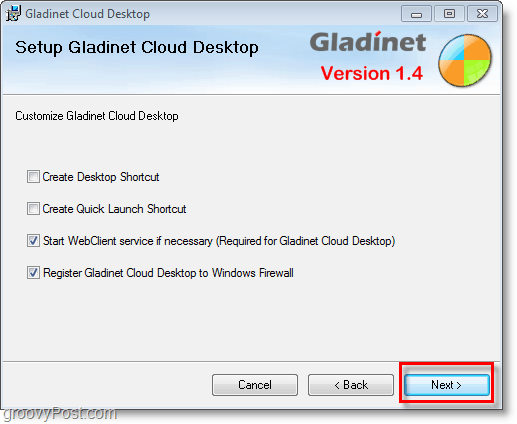
2. Al termine dell'installazione riceverai una richiesta di informazioni sulla licenza, Clic il Voglio solo usare l'edizione di avviamento gratuita opzione e quindi Clic Il prossimo. Tieni presente che il limite non impone un totale di 1000 trasferimenti di file, ma piuttosto non ti sarà permesso trasferire 1000 file contemporaneamente.
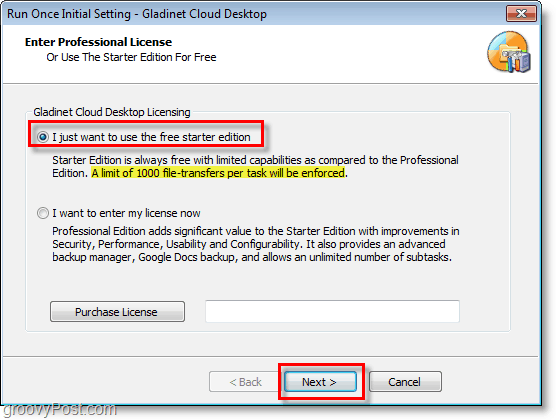
3. Registrati con Gladinet, questo passaggio è facoltativo, ma non fa male. accedere il tuo Indirizzo email e poi Clic Il prossimo.
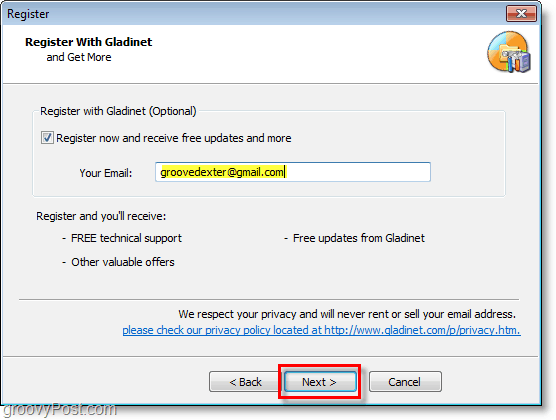
4. Il prossimo, Selezionare quale servizi di archiviazione online desideri aggiungere all'unità virtuale mappata. Per semplificare le cose, atteniamoci a Skydrive in quanto è facile aggiungerne altre in seguito. Dopo aver scelto la selezione della memoria Clic Il prossimo.
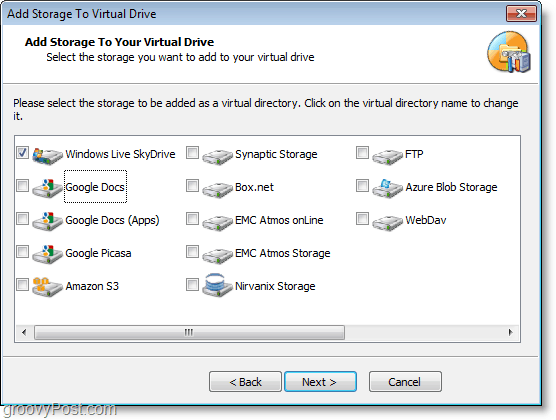
5. Passerai alla pagina Impostazioni generali e da qui cambi quasi tutto. Un must è fare modificare il Etichetta per Gladinet Drive e nominalo come appropriato. Questa etichetta verrà visualizzata come Z: unità quando Visualizza Il mio computer. Per aumentare la sicurezza Clic Modificare per Crittografia del profilo.
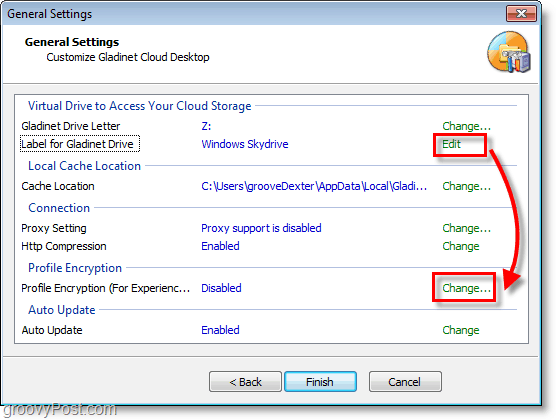
6. Clic il Crittografa profilo casella di controllo, quindi genere in un nuova password per il tuo profilo di unità virtuale locale. Clic ok per salvare e tornare alla pagina Impostazioni generali, quindi Clic Finire.
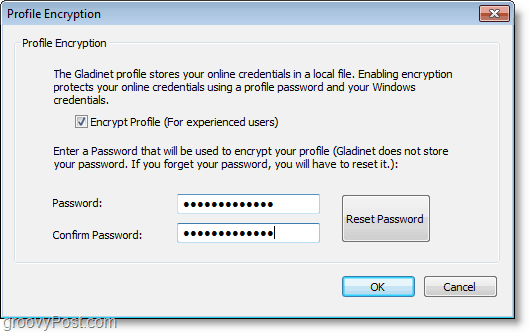
7. Ora che Gladinet è configurato, funzionerà. Ti verrà richiesta la password del profilo che hai appena creato. accedere il tuo Password del profilo e Clic Accesso.
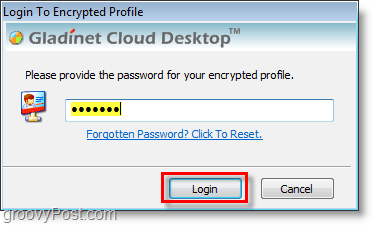
8. La tua unità Z: ora dovrebbe essere disponibile con l'etichetta creata in precedenza. Dalla Z: guidare Aperto il File chiamato Windows Live SkyDrive.gvm. Tu allora accedere il tuo Credenziali di Windows Live. Clic Il prossimo una volta che li hai inseriti.
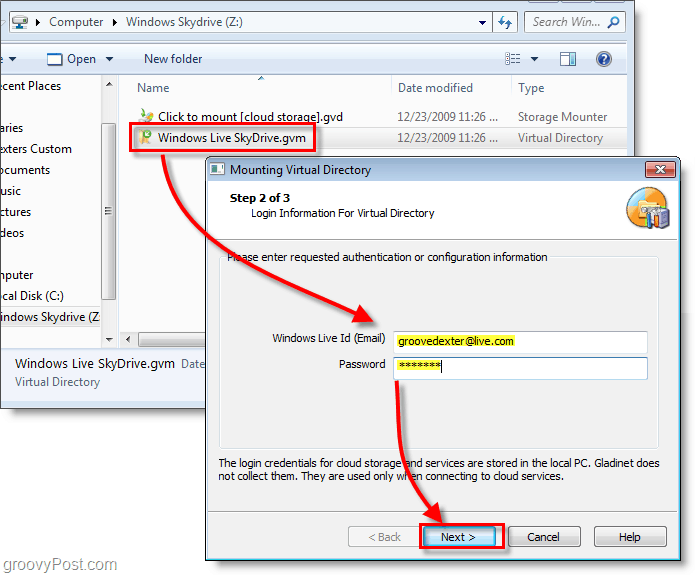
9. Nella pagina successiva, Clic finire e Gladinet monterà SkyDrive su Z :. È necessario un plug-in per il funzionamento del file, Clic sì quando appare la finestra di dialogo per installarlo e continuare.

10. Dopo aver montato l'unità, ti verrà richiesta l'opzione per di riserva il tuo File. Se desideri eseguire automaticamente la scansione e il backup di tutti i documenti, immagini, musica o video sul tuo computer, questo strumento è utile. Se non sei interessato, basta Clic Annulla.
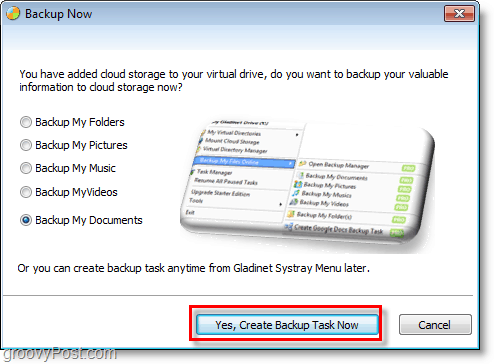
Ecco! Ora Skydrive è montato sulla tua unità Z: utilizzando il software Gladinet. Da questo punto, puoi facilmente trascinare e rilasciare i file in SkyDrive proprio come faceva parte del tuo computer fisico. Quando trascini e rilascia un file, questo viene caricato immediatamente e verrà visualizzata una finestra di stato del caricamento che ti farà sapere come sta andando.
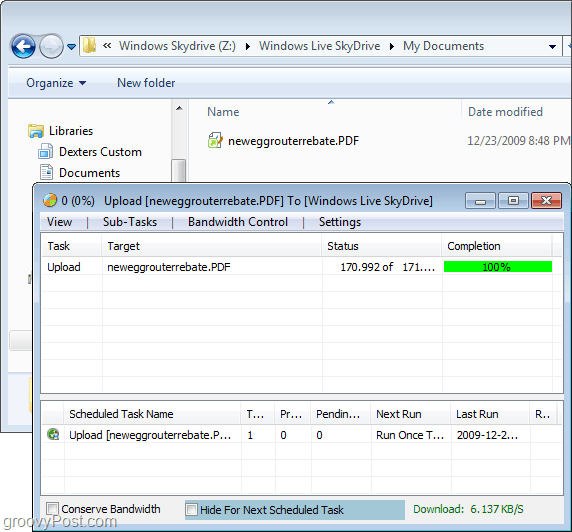
Solo per essere sicuri, puoi accedere al tuo account di Windows Live e guardare il tuo Skydrive dal sito ufficiale. I tuoi documenti / file caricati dovrebbero essere lì proprio come li hai caricati.
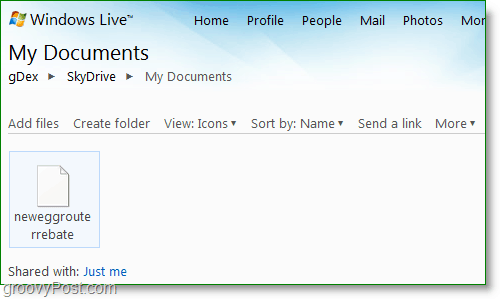
Sono disponibili alcuni altri strumenti per montare Skydrivecome lettera di unità in Windows come Skydrive Explorer, tuttavia spero che Microsoft fermerà la follia e integrerà Windows Live Skydrive direttamente in Windows senza strumenti di terze parti.



![Map Skydrive utilizzando un indirizzo URL [come fare]](/images/microsoft/map-skydrive-using-a-url-address-how-to.png)
![Mappare un'unità di rete su Windows Live Skydrive usando Office 2010 [How-To]](/images/microsoft/map-a-network-drive-to-windows-live-skydrive-using-office-2010-how-to.png)





lascia un commento